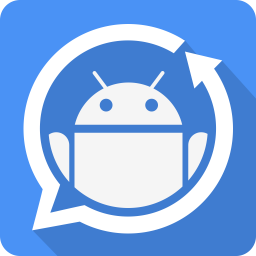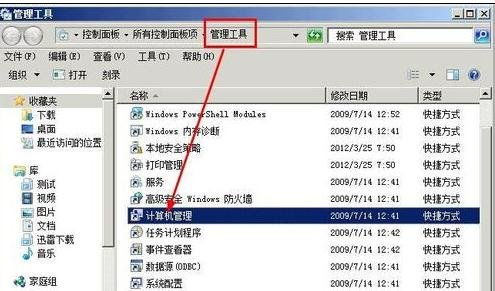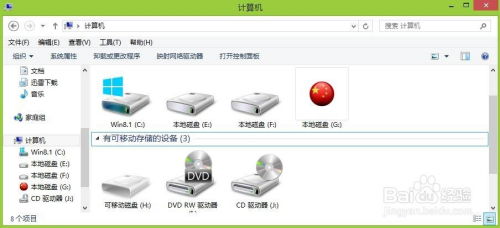新手必看:轻松学会新电脑硬盘分区技巧
新电脑到手后,合理的分区对于提高电脑的使用效率和数据安全至关重要。分区不仅可以帮助用户更好地管理和组织硬盘中的数据,还能在一定程度上提升电脑的运行速度。本文将详细介绍如何使用Windows系统自带的磁盘管理工具以及专业的分区软件来完成新电脑的分区任务。

一、使用Windows系统自带的磁盘管理工具
Windows系统自带的磁盘管理工具是一个方便且实用的分区工具,可以帮助用户轻松完成分区任务。以下是具体步骤:
1. 打开磁盘管理工具
首先,右键点击桌面上的“此电脑”或“我的电脑”图标,选择“管理”。在弹出的计算机管理窗口中,找到并点击“磁盘管理”。
2. 选择需要分区的磁盘
在磁盘管理工具中,你会看到电脑中所有的磁盘和分区。找到你想要分区的磁盘号(通常会显示为未分配的空间或者是一个大的未分区空间),右键点击它。
3. 压缩卷以创建新分区
在弹出的菜单中选择“压缩卷”。系统会弹出一个窗口,让你输入压缩空间量。这里你可以根据需要输入想要分配给新分区的大小。输入完毕后,点击“压缩”。
4. 新建简单卷
压缩完成后,你会看到磁盘管理工具中出现了一个未分配的空间。右键点击这个未分配的空间,选择“新建简单卷”。接下来,按照向导的提示进行操作,设置分区的大小、盘符、文件系统等参数。最后,点击“完成”即可创建新的分区。
二、使用专业的分区软件
虽然Windows自带的磁盘管理工具已经能够满足基本的分区需求,但对于一些更复杂的分区任务,使用专业的分区软件会更为方便和高效。以下以易我分区大师(EaseUS Partition Master Professional)为例,介绍如何使用专业工具进行分区。
1. 选择未分配空间
打开易我分区大师,选中磁盘上的未分配空间,在右侧功能列表中选择“创建”。
2. 创建分区
在弹出的“创建”窗口中,设置“分区大小”、“盘符”、“文件系统”和“分区类型”等信息。设置完成之后,点击“确定”。注意,该操作不会立即执行,而是会先被列入待执行操作列表。
3. 执行操作
确定要执行操作时,点击软件右下角的“执行X个操作”进入待操作项页面,选择“应用”以执行该项操作。
三、分区注意事项
在进行分区操作时,需要注意以下几点,以确保分区过程顺利且数据安全:
1. 备份重要数据
在进行分区操作之前,一定要备份你的重要数据。因为分区操作会改变硬盘中的数据结构,可能会导致数据丢失或损坏。可以使用专业的备份软件或者系统自带的备份工具来进行备份。
2. 区分大小
根据你的使用需求来合理分配每个分区的大小,避免浪费硬盘空间。例如,可以将系统文件存放在C盘,将工作文件存放在D盘,将娱乐文件存放在E盘等。
3. 分区数量
虽然分区多了可以更好地分类管理文件,但也会增加系统的复杂性。一般建议分3-4个区就足够了。
4. 选择合适的文件系统
不同的文件系统有不同的优缺点,你需要根据你的使用需求来选择合适的文件系统。例如,NTFS文件系统支持文件加密和权限设置,适合存储重要文件;而FAT32文件系统则兼容性较好,适合存储一些临时文件或在不同系统之间传输文件。
5. 注意UEFI引导模式和MBR分区表
如果你的电脑是UEFI引导模式安装的Windows系统,那么建议使用GPT分区表;如果是传统的BIOS引导模式安装的Windows系统,则建议使用MBR分区表。这个知识点对于大多数普通用户来说可能不太常用,但对于一些需要安装多系统或者进行高级操作的用户来说还是非常重要的。
四、其他分区软件推荐
除了易我分区大师外,市场上还有许多其他的分区软件可供选择,如DiskGenius、PartitionMagic等。这些软件通常都具有更加灵活和强大的功能,可以满足更复杂的分区调整需求。
1. DiskGenius
DiskGenius是一款功能强大的分区工具,支持分区创建、删除、格式化、调整大小等操作。它还提供了数据恢复功能,可以帮助用户找回丢失的数据。
2. PartitionMagic
PartitionMagic是一款老牌的分区软件,具有简单易用的界面和强大的功能。它可以在不丢失数据的情况下调整分区大小、移动分区位置等,非常适合需要频繁调整分区的用户。
五、总结
电脑分区是一项重要的操作,它能够让你的电脑更加有序、高效,而且能够更好地保护你的数据安全。在进行分区操作时,需要注意区分大小、数量,选择合适的文件系统和备份重要数据等事项。无论是使用Windows自带的磁盘管理工具还是专业的分区软件,都可以帮助你轻松完成分区任务。
通过合理的分区,你可以更好地管理和组织硬盘中的数据,提高电脑的运行速度,同时确保数据的安全。希望本文能够帮助你顺利完成新电脑的分区任务,让你的电脑更加高效、安全地为你服务。
- 上一篇: 什么是SwiftCode?全面解析带你深入了解
- 下一篇: 如何在电脑上打出百分之百(%)符号?
-
 打造全新硬盘空间:轻松学会分区技巧资讯攻略10-28
打造全新硬盘空间:轻松学会分区技巧资讯攻略10-28 -
 轻松学会:硬盘分区全攻略资讯攻略11-03
轻松学会:硬盘分区全攻略资讯攻略11-03 -
 轻松学会:如何给磁盘进行分区资讯攻略11-03
轻松学会:如何给磁盘进行分区资讯攻略11-03 -
 电脑磁盘大改造:轻松学会重新分区秘籍资讯攻略10-28
电脑磁盘大改造:轻松学会重新分区秘籍资讯攻略10-28 -
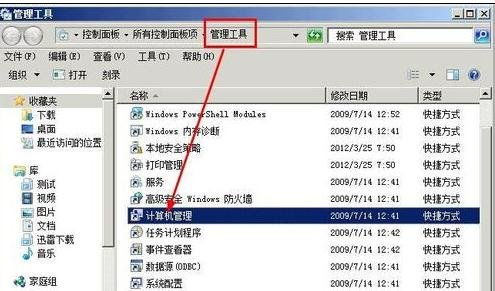 解锁电脑新境界:三种高效硬盘格式化技巧,让你的电脑焕然一新!资讯攻略10-24
解锁电脑新境界:三种高效硬盘格式化技巧,让你的电脑焕然一新!资讯攻略10-24 -
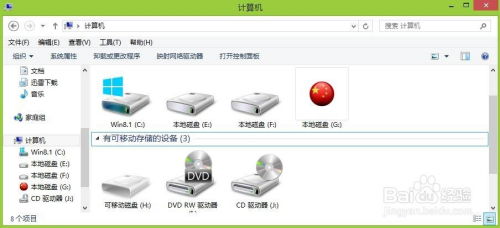 轻松学会:如何更改电脑磁盘的盘符标识资讯攻略11-14
轻松学会:如何更改电脑磁盘的盘符标识资讯攻略11-14